win10登录画面开启小键盘数字锁定
3月4日消息,我们平时在登录Windows7、Windows8/Windows 8.1和Windows10的时候,在登录画面可能会遇到密码输入框默认并非数字锁定的情况。此时我们需要手动开启小键盘的数字锁定,稍显麻烦。
如何在Win7/Win8.1/Win10登录画面默认开启小键盘数字锁定呢?
有两种方式可以实现。
第一种操作比较方便,只要在登录画面先手动打开数字锁定,然后点击右下角的关机选项,选择重启。以后再到登录界面后就默认开启数字锁定了。
如果这种方式不管用,就需要在注册表中进行设定。在此之前,可以先用软媒魔方的清理大师(点击下载)对注册表进行备份。
具体方法如下:
1.在运行中输入“regedit”后回车,打开注册表编辑器
2.定位到HKEY_USERS\.DEFAULT\Control Panel\Keyboard
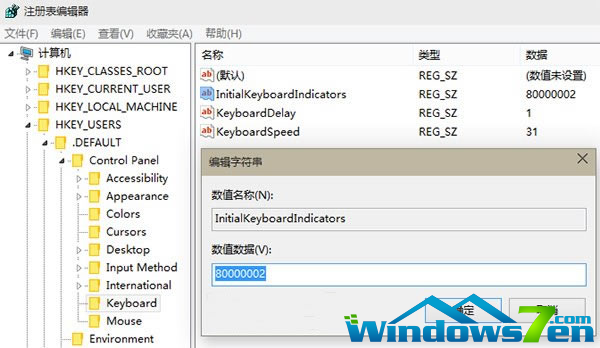
注册表编辑器
3.选择InitialKeyboardIndicators,将其数值数据修改为2(Win7)/80000002(Win8.1/Win10)
4.确定后重启即可
关于InitialKeyboardIndicators的数值数据含义,可参考下表:

温馨提醒:
在Win8.1/10中,“数值”格式要改为8000000x,“x”为上表中的“数值”。Win7中直接使用个位数值。
你可以根据上表中的数值含义按照需要进行必要的修改。若想恢复之前的默认设定,只要将InitialKeyboardIndicators的数值数据改为0,即可。
小编提示;以上就是对Win10系统在登录画面自动开启小键盘数字锁定功能的设置方法的介绍,操作很简单,喜欢本网站的朋友可以支持,关注网站。